K lite codec pack последняя версия. Установить, удалить или обновить кодеки – это просто
Вопросов зачем нужна напоминалка может быть много, начиная от дня рождения важной персоны вплоть до технических нужд, направленных для удобной работы и распоряжения времени в отдельное место не забивая мозг. Однако, в идеале программа сама по себе должна быть портативной и не слишком большой в объёме, чтобы быстро настраивать, запускать нужные задачи.
В моем распоряжении было 20 различных программ, которые подвергались различного рода тестирования. В основном основное количество софта бесплатные, но были и платные. Платные не стал проверять по причине того, что все они весят больше чем положено с таким функционалом. Подгруздка различных скинов замедляет запуск и.т.п. Причем, функционал в бесплатных аналогах предостаточно много.
Ниже рассмотрим какая программа напоминалка на рабочий стол скачать бесплатно на русском самая лучшая и удобная. Подробно разберем как создать несколько задач, побалуемся с настройками и создадим нужные параметры.
После составления нужных целей в нужную дату и время вы услышите приятный звуковой сигнал с заметкой о выполнении задания намеченной на календарь этого времени.
Machy – лучшая программа напоминалка
Первым делом необходимо скачать саму программу Machy на домашний компьютер по одной из ниже приведенных ссылок:
Скачать MACHY с официального сайта или Скачать MACHY с Яндекс.ДискПрограмма уже давно не обновляется, но по-прежнему отлично работает на всех платформах windows (win7, win8, win10, XP, vista) и простая в использовании. После скачивания архива на рабочий стол, необходимо его распаковать в удобную для вас директорию на ноутбуке или стационарном ПК.
В корневой папке утилиты двойным щелчком открываем файл Machy.exe . После запуска программы можно будет увидеть её весь функционал и возможности, после чего приступим к настройке утилиты. После первого приветствия и нажатия кнопки «ОК», данный софт автоматически свернётся в трее, правый нижний угол экрана. Чтобы развернуть его просто два раза кликните по нему, затем, когда откроется окно самой программы, в нижнем левом углу утилиты нажмите на «Настройки».
На первой вкладе «Общие» уберем всего одну галочку «Запустить программу\Документ» и ничего больше не трогаем, если вам там точно ничего не нужно из базовых параметров задач программы. По умолчанию календарь напоминалка на рабочий стол на русском языке будет запускаться автоматически при старте операционной системы windows.
На второй вкладке «Фалы» ставим галочку «проигрывать звуковой файл». Далее подберите себе аудиофайл, который бы вы хотели слышать при выполнении события.

Обратите особое внимание! Файл должен быть в формате.wav. Для этих целей есть онлайн конвертеры, при помощи которых можно преобразовать любой звук или мелодию в другой аудио формат.
Онлайн преобразование звуков в формат.wav
http://audio.online-convert.com/ru/convert-to-wavНиже в той же вкладке можно запустить любую программу или файл, word, например.
На следующей вкладке настроек – Разное, ставим везде по нулям т.к. в дальнейшим мы с вами зададим точную дату и время напоминания.

Активируем галочку как на скриншоте для показа вашего сообщения, ниже выбрав его объём. Ставим максимальное значение 150 символов, этого вполне достаточно. Сохраняем настройки нажатием кнопки ОК.
Для теста осталось только создать небольшое задание для того чтобы посмотреть, как это все работает в деле.
В главном окне программы Machy добавляем новое условие.

Перед вами откроется ряд возможностей на любой выбор.

Для теста хватит первого варианта, который можно выбрать в левой колонке, активировав нужный чекбокс. Для теста хватит – «Напомнить что-либо».

Настаиваем время и дату, вбиваете нужный текст, нужную мелодию в формате.wav, предварительно активировав чекбокс. Как сконвертировать аудиофайл в нужный формат писал уже выше. Нажмите ОК.
В главном окне программы после таких действий появится список задач, среди которых только что созданные нами условиями.

Разные напоминалки на компьютер на русском могут отличаться друг от друга, все они так или иначе имеют свои плюшки. Machy не нужна установка, причем, запускается при старте операционной системы, находясь в любой директории.
Такая простая программа и больше не нужно ничего запоминать в своей голове. Всю работу выполняет настроенный нами софт – дату, время, Дни Рождения, работа, дела, поздравления. Всё это напоминание происходит в назначенное время, в автоматическом режиме.
Стандартная напоминалка в Windows
В более поздние версии начиная с Windows 7 появилась возможность выводить записки. Сами записки сами по себе отличаются от напоминалки и после открытия появляется на рабочем столе в виде небольших записок, что-то наподобие заметок. Своего рода виджет. Можно добавлять таких записок сколько угодно одним плюсиком.
Вызвать Записки можно несколькими способами, самый быстрый способ — в меню пуск в окошко поиска ввести «Записки», или перейти во все программы, в разделе стандартные выбрав соответствующую программу.

В виджете, который появился перед глазами нужно заполнить текст заметки на ваше усмотрение.

Для удобства окно заметок можно растянуть за правый нижний угол, а кнопкой «+» добавить еще одну заметку для заполнения. На создавать виджетов можно хоть целый экран! Цвет заметки можно менять на выбор из списка нажатием правой кнопкой мыши.

После заполнения, определённого количество форм, можно смело перезагружать компьютера и завтра вы не забудете про недоделанную работу. Все дела, которые мне нужно осуществить всегда находятся на виду.

Конечно, если планируете откладывать мероприятие на календарный месяц, лучше всего воспользоваться напоминалкой Machy. Заметки предназначены на короткий период дел. Например, сегодня не успеваете закончить презентации, а на уме еще несколько разных фишек, которые нужно воплотить в жизнь.
Сегодня мы узнали какая программа напоминалка на рабочий стол скачать бесплатно на русском удобнее всего. Также не мало важное открытие для некоторых станут Заметки, ведь согласитесь, наверняка вы еще про них не знали. Если обзор для вас был полезен, жмите лайки и прокомментируйте пост.
Эффективная организация времени - актуальная проблема для любого человека, вне зависимости от его занятости. Этой дисциплине, известной также как таймменеджмент, посвящена не одна книга, регулярно проводятся многочисленные курсы, предлагающие разные методики.
Свою лепту в планирование времени вносят органайзеры. Вообще, говоря о данной сфере программного обеспечения, следует отметить, что служат они не только для составления распорядка дня, но и для хранения данных. Человеку сложно держать в голове, или же в неупорядоченном виде, всю необходимую информацию, которая должна быть под рукой.
Данный обзор включает в себя программы-органайзеры различной сложности. Естественно, что в современных реалиях недостаточно требовать от данного рода ПО традиционную функциональность: наличие календаря, адресной книги, записной книги. Не менее важные аспекты - мобильность, возможность синхронизации с переносными устройствами. В целом, внимание будет обращено на следующие аспекты:
- Удобство интерфейса : органайзер - тот вид ПО, где интерфейс отыгрывает одну из важнейших ролей, особенно по части скорости доступа к нужным функциям. Также будет уделено внимание горячим клавишам.
- Задачи и календарь : создание задач, to-do списков, категорий, подзадач, возможности календаря при планировании мероприятий (создании событий).
- Напоминания и уведомления : настройка напоминаний о событиях (дней рождений, дат и т. п.), создание липких заметок, способы уведомления.
- Организация контактов : возможности адресной книги, импорт/экспорт данных.
- Совместный доступ : возможность создания проектов, инструменты для коллективной работы.
- Мобильность и синхронизация : доступность для мобильных платформ, интеграция с онлайн-сервисами.
- Безопасность : установка пароля на запуск программы, базу данных или отдельные разделы органайзера; защита и шифрование данных.
- Другие инструменты : попутно будут упомянуты редактор заметок, менеджер паролей и другие инструменты, дополняющие функциональность органайзера.
LeaderTask
Согласно статистике, представленной разработчиками, LeaderTask пользуются сотрудники известных организаций - около 1500 компаний. Этот факт заставляет задуматься, в какой мере LeaderTask является органайзером, а насколько он силен в управлении проектами. Опять же, среди заявленных функций управление проектами присутствует, что весьма любопытно.
В органайзере можно создавать как задачи, так и подзадачи, прикреплять к ним заметки и подзаметки. Нужно отметить, что древовидная структура списка весьма удобна - благодаря этому навигация в списке задач не вызывает затруднений. В свойствах задачи можно указать сроки, закрепить ее за проектом, выбрать категорию / ярлыки и назначить исполнителя (из списка контактов LeaderTask), прикрепить файл. Кроме того, в настройках сроков выполнения можно задать режим повторения задачи.

Редактор заметок не очень функционален - при том, что в органайзере этот инструмент является одним из важнейших, панель форматирования, возможно, следовало реализовать иначе.

Уведомления отображаются при изменении статуса или создании задачи - в виде всплывающего окна со звуковым эффектом. В настройках органайзера можно изменить внешний вид, звук уведомления, указать интервал повторения. Однако при этом нельзя настроить способ уведомления: скажем, SMS или email.
Адресная книга LeaderTask вполне традиционна по своему устройству, если сравнивать ее, например, с Outlook. При добавлении нового контакта заполняются поля: фото, личная информация, домашний адрес, инициалы, место работы и прочие. Указываются также способы связи - телефон, вебсайт, email и мессенджер. В качестве дополнительной информации можно прикрепить заметки и файлы. Контакты позволяется группировать, присваивать несколько меток одновременно.

Возвращаясь к вышесказанному. В LeaderTask обнаруживается полезное дополнение - проекты. Проекты помогают объединить несколько задач, также с их помощью можно наладить совместную работу с коллегами. Всем участникам доступны почти все действия с задачами проекта, кроме того, что заказчик может изменить исполнителя, а исполнитель - статус. Вполне возможно, что не всем пользователям данный инструментарий окажется уместным в органайзере, но, как минимум, совместная работа в органайзере является большим плюсом.
К вышесказанному следует добавить, что LeaderTask синхронизирует данные с сервером. Предварительно в настройках органайзера нужно ввести учетные данные пользователя, а также указать интервал обновления.
LeaderTask доступен в виде программ для Android, iPad, iPhone. Кроме таких неотъемлемых функций, как синхронизация, работа с задачами и контактами, поиск - в мобильных приложениях имеются приятные дополнения: голосовой ввод, работа с GPS и прочие.
База данных LeaderTask может быть защищена паролем, отдельного ограничения доступа к разделам нет. Шифрование данных, хотя оно и упомянуто разработчиками, в виде каких-либо настроек найти не удалось. Говоря о недостатках - нет доступной конфигурации горячих клавиш. Это упущение, поскольку создавать новые задачи, события или хотя бы добавлять контакты в адресную книгу без клавиатурных «хоткеев» быстро надоедает. И еще один негативный момент - интерфейс, который состоит из трех колонок, не слишком «поворотлив». Меню «Вид», к сожалению, не спасает ситуацию.
C-Organizer

Разработчики описывают C-Organizer как персональный органайзер, однако в описании заявлена поддержка совместного сетевой доступа. Программа интегрируется с веб-сервисами, имеет в наличии удобный планировщик, записную книжку, менеджер паролей и другие необходимые инструменты.
Интерфейс C-Organizer разительно отличается от LeaderTask, привлекая компактностью и приятным оформлением. Среди внушительного списка доступных локализаций присутствует русский язык. Кнопки на панели инструментов, в лучших традициях настольных приложений, настраиваются, колонки скрываются, освобождая рабочее пространство; возможно переключение меню на Ribbon (лента в стиле Office 2007 и выше) Одним словом, для этих удобств пользователю будет более чем достаточно.

Удобно управлять органайзером, используя горячие клавиши, назначенные для основных команд C-Organizer. Есть всплывающие подсказки, но отдельного раздела с параметрами, которые можно изменить, не нашлось, также как и нет глобальных сочетаний клавиш.
При создании новой задачи, в свойствах можно задать приоритет, повторяемость, добавить категорию, процент завершенности и включить напоминание. Во вкладке «Описание» находится редактор заметок, содержащий все необходимые опции форматирования. К любой задаче также можно прикрепить файл.
При создании задачи пользователь не может указать исполнителя, несмотря на заявленную возможность совместной работы по сети. Нет подзадач и подзаметок. Тем не менее, to-do можно объединять в глобальные списки и группы.
В календаре, по аналогии с задачами, можно создавать назначения. При этом под рукой находятся те, и другие. Назначения, которые длятся весь день, расположены вверху календаря. Для указания праздников и дат предназначены события - для них также настраиваются уведомления.
Любую запись можно разместить на Рабочем столе («Записи - Открыть как стикер»), активировать оповещение в связке с действием (например, запуск приложения или перезагрузка).

Возможности адресной книги стандартны для органайзера, из отличительных особенностей можно отметить поддержку vCard и создание шаблонов. Это упрощает добавление контактов в адресную книгу. Все контакты можно объединять в группы, например, для того, чтобы отправить сообщения либо оповещения по email.
В C-Organizer, в отличие от предыдущей программы в обзоре, нет явных признаков проектной системы, однако с одной базой может работать несколько пользователей одновременно, причем можно редактировать одну и ту же запись нескольким пользователям.
Органайзер поддерживает мобильные устройств, но, увы, в список входят лишь Pocket PC и Palm (синхронизация календаря, задач, контактов и заметок). Впрочем, несмотря на игнорирование Android и iOS, календарь и задачи синхронизируются с Google Calendar и Google Tasks соответственно.
C-Organizer поддерживает парольную защиту, шифрование. Запретить доступ («Сервис → Защита паролем…») можно к любому разделу органайзера. Кстати, органайзер удобно использовать как менеджер паролей, с возможностью генерации новых.
AM Notebook

AM Notebook - классический десктоп органайзер с четырьмя основными инструментами: заметки (Notes), задачи (Todo), календарь (Calendar) и адресная книга (Contacts).
Интерфейс AM Notebook поддерживает вкладки. Вроде бы небольшое дополнение, но работать становится комфортнее. В случае с AM Notebook, нюанс следующий: вкладки доступны только в заметках и в календаре, но и в данном случае независимо друг от друга.
Изменить язык интерфейса можно в настройках, русская локализация есть, хотя и с явными с огрехами в переводе. Для основных команд предусмотрены подсказки по горячим клавишам, отдельного раздела меню с их конфигурацией нет.
Теперь подробнее о создании заметок. Очевидно, что эта одна из главных возможностей AM Notebook, который можно назвать записной книжкой с дополнительными функциями органайзера. Кроме работы с текстом, возможно создание таблиц (Spreadsheets) с поддержкой формул/функций, а также диаграмм. Редактор текста позволяет добавлять таблицы, изображения, проверять орфографию (можно подключить русский язык, добавив словарь в формате *.dic из MS Office). Табличный модуль позволяет работать со считанным количеством формул - но и этого с лихвой хватает для простых подсчетов. Диаграммы и графики доступны в PRO-версии программы.
Задачи (Todo) создаются в «Планах». В свойствах можно указать группу, приоритет, выставить процент выполнения (шкала завершения отображается в списке задач, что весьма наглядно), настроить напоминание. Задачи также объединяются в группы.

Все напоминания можно отобразить единым списком - удобно отключать ненужные напоминания, не заходя при этом в каждый раздел. Есть будильник.
В Календаре создаются те же задачи (Task), но к разделу «Планы» они отношения не имеют (сказываются неточности перевода). Если пользователь отмечает опцию «Каждый день» (ошибка локализации, нужно: «Весь день»), задача перемещается вверх календаря. В целом, функциональность календаря весьма скромная, но этот недостаток отчасти компенсируется наличием режимов отображения - по дням, неделям, месяцам и т. д.

Адресная книга соблюдает тот же минимализм, в ней нет возможности объединить контакты в группу или, например, добавить фото. Можно внести данные о контакте, указать способы связи, добавить заметку. Однако назначение некоторых полей неясно - во вкладке «День рождения» 5 граф для ввода имени и такого же количество дат.
Увы, несмотря на сильные стороны AM Notebook, нашлось место заметным недостаткам. Такие аспекты, как безопасность и приватность данных, упущены. Для сохранности личных нельзя установить пароль, зашифровать данные. В итоге, на органайзер можно положиться, будучи уверенным, что данные не попадут в руки злоумышленника.
AM Notebook поддерживает мобильные устройства, не предусмотрена синхронизация. Единственный способ подстраховки от потери информации, доступный в AM Notebook - резервное копирование данных.
WinOrganizer
WinOrganizer - один из наиболее функциональных органайзеров, предназначенный как для персонального, так и коллективного использования. В него входят планировщик, записная и адресная книги, менеджер паролей.
Окно программы разделено на две колонки, слева отображается содержимое органайзера в виде иерархии. WinOrganizer не привязывает пользователя к определенной структуре: в один тип данных можно вложить любой другой, причем вложенность может быть глубже двух уровней.

Для того, чтобы ознакомиться со списком дел, событий на повестке дня и другими предстоящими событиями, можно воспользоваться модулем «Сегодня». Это удобное представление по дням, неделям, месяцам, с возможностью печати и выбором шаблона для отчета.

Модуль «Сегодня»
В свойствах, при создании задачи, представлено внушительное количество опций, включая расширенные настройки оповещения: интервал напоминаний, настройки звука, поведение программы по истечению срока оповещения, запуск действия. Задачи можно сортировать по таким критериям, как приоритет, состояние, исполнитель.
Оповещения закрепляются не только за событиями, но и типами данных WinOrganizer, вплоть до контактов и паролей.

Адресная книга имеет стандартный набор полей. Следует отметить то, что поля можно вывести единым списком. Настраиваются колонки в адресной книге, что удобно для отображения только самой необходимой информации о людях. Контакты можно синхронизировать только с PocketPC.
В программе присутствует менеджер паролей. Набор возможностей стандартный, среди них есть опции «Прятать пароль во время набора» и генератор паролей. В WinOrganizer, к слову, можно ограничить доступ к любому документу («Свойства документа - Защита паролем»).
Как уже было сказано, в органайзере можно работать нескольким пользователям одновременно, в том числе совместно редактировать заметки и другие записи. Записная книжка поддерживает импорт/экспорт в Word и WordPad (RTF), работает с таблицами, изображениями, проверка русской орфографии есть. Синхронизация осуществляется через сервер баз данных GSDataServer.
Diary from Enot

Предельно простая программа, в которой нельзя создавать заметки, нет адресной книги и большинства основных компонентов органайзера, в наличии только встречи и напоминания. Diary from Enot синхронизируется с Google Calendar, поэтому этот легковесный органайзер можно воспринимать как облегченную десктоп-версию известного сервиса. Однако нужно сделать оговорку, что Google Calendar предоставляет гораздо больше опций, чем данный органайзер. Здесь нельзя создать несколько календарей, настроить доступ, опубликовать расписание в Интернете, не говоря уже о том, что веб-интерфейс предоставляет несколько удобных режимов отображения календаря. В Diary from Enot разработчики, по-видимому, специально ограничили функциональность.
Интерфейс интуитивен, для добавления встречи либо напоминания нужно кликнуть по дате и добавить информацию в появившейся боковой панели, которую затем легко свернуть. Дни, которые содержат в списке события, отмечены жирным шрифтом.
Таким образом, использовать планировщик полезно лишь в том случае, если требуется максимально упростить организацию событий: буквально - открыть, добавить напоминание, свернуть окно и заняться другими делами. Если говорить о достоинствах, то сюда входят: простой русскоязычный интерфейс, бесплатность. Если же оценивать Diary как полноценный органайзер, это будет сплошная череда недостающих функций.
Calendarscope

Органайзер, предназначенный сугубо для планирования событий, праздников, памятных дат. Здесь представлен календарь в нескольких вариантах отображения - по дням, неделям, месяцам и годам. Также можно изменить градацию временной шкалы.
Всего три типа элементов - событие, повторяющееся событие и задача. Список событий и задач можно открыть в отдельном окне (Event list / Tasks в меню View). В событии указываются место, приоритет, дата начала/окончания, категория - одна или несколько. Рядом с графой Priority, можно настроить контекст, маркированный определенным цветом.

Напоминания доступны для всех видов событий, но нельзя настроить отдельное уведомление без какой-либо привязки.
Для синхронизации с календарем разработчики предлагают воспользоваться их же продуктом HandySync. Благодаря этому, возможна синхронизация Calendarscope с Pocket PC, Apple iPhone, Android, RIM Blackberry и другими устройствами. Единственное «но»: HandySync - также платная программа.
Сводная таблица
| Программа | LeaderTask | C-Organizer | AM Notebook | WinOrganizer | Diary from Enot | Calendarscope |
| Разработчик | Органайзер ЛидерТаск | CSoftLab | Aignesberger Software GmbH | The Golden Section labs | Soft-Enot | Duality Software |
| Лицензия | Shareware (990 руб +) | Shareware (500 руб +) | Freeware / Shareware (Pro, 29,95 Euro) | Shareware (750 руб +) | Freeware | Shareware ($ 29,95 +) |
| Локализация | + | + | + | + | + | − |
| Задачи | + | + | + | + | − | + |
| Календарь | + | + | + | + | + | + |
| Напоминания | + | + | + | + | + | + |
| Липкие заметки | − | + | − | − | − | − |
| Менеджер паролей | − | + | + | + | − | − |
| Совместный доступ | + | + | − | + | − | − |
| Поддержка мобильных устройств | iPad, iPhone, Android | Pocket PC, Palm | − | PocketPC | − | − |
| Синхронизация | MS Outlook | Google Calendar, Google Tasks | − | − | Google Calendar | − |
| Безопасность | Шифрование, защита паролем | Шифрование, защита паролем | − | Защита документов паролем | − | − |
| Адресная книга | + | + | + | + | − | − |
Доброго времени суток!
Каждый раз при открытии какого-нибудь мультимедиа файла (музыка, фильмы и т.д.) - в работу вступают кодеки (специальное ПО, преобразующее данные, сигнал).
От выбора набора кодеков зависит многое: будет ли у вас открываться только часть видео-файлов или все без исключения; будет ли тормозить видео; как будет конвертироваться и сжиматься аудио и видео и т.д.
Сейчас можно найти десятки наборов кодеков, но далеко не все из них заслуживают внимания (на мой взгляд ). В этой статье порекомендую несколько наборов, которые не раз меня выручали в повседневной работе. И так...

Один из лучших (если не самый!) наборов кодеков для работы с аудио- и видео-файлами. Набор отличается своей универсальностью: подойдет, как начинающим пользователям, так и более опытным.
K-Lite Codec Pack поддерживает все самые распространенные форматы видео: AVI, MKV, MP4, FLV, MPEG, MOV, TS, M2TS, WMV, RM, RMVB, OGM, WebM и т.д. То же самое относится и к аудио форматам: MP3, FLAC, M4A, AAC, OGG, 3GP, AMR, APE, MKA, Opus, Wavpack и пр.
Всего есть 4 варианта набора кодеков:
- Basic и Standard : базовые наборы, подойдут всем начинающим пользователям (ну или тем, кто не кодирует, конвертирует видео файлы);
- Full и Mega : большой набор кодеков. Если у вас иногда не проигрываются видео (например, вместо картинки показывается черный экран) - рекомендую выбрать именно эти версии.
Есть версии кодеков абсолютно для всех ОС Windows:
- последние версии подойдут для Windows 7, 8, 10 (причем, кодеки присутствуют сразу в одном наборе для 32/64 битных систем);
- Для Windows 95/98/Me - выбирайте версию 3.4.5;
- Для Windows 2000/XP - версию 7.1.0 (для Windows XP SP2+, кстати, можно попытаться поставить современную версию набора).
Важно! При установке MEGA пака - выберите в настройках вариант "Lots of stuff" - таким образом у вас будут в системе все необходимые кодеки для просмотра ЛЮБЫХ видео файлов..

Вариант установки набора кодеков MEGA pack - Lots of stuff
Примечание! Кстати, в набор кодеков включен отличный проигрыватель видео-файлов - Media Player Classic (рекомендую!).
Media Player Codec Pack
Бесплатный и достаточно большой пакет кодеков, предназначенный для обычных домашних ПК (ноутбуков). После установки, как правило, пользователю ничего более ставить не нужно: все видео- и аудио-файлы будут открываться и проигрываться без проблем.
Так же стоит отметить его простую установку: от пользователя потребуется минимум действий! Кодек распространяется в трех вариантах: минимальный набор (Lite), стандартный (Standart) и расширенный (Plus).
Поддерживаемые видео-файлы: DivX, XviD, x264, h.264, AVI, MKV, OGM, MP4, 3GPP, MPEG, VOB, DAT, FLV, PS, TS и др.
Поддерживаемые аудио-файлы: AC3, DTS, AAC, APE, FLAC, TTA, WV, OGG, Vorbis, MO3, ЭТО, XM, S3M, MTM, MOD, UMX и др.
После установки Media Player Codec Pack - Вы сможете открывать и просматривать ~ 99,9 % файлов (в том числе форматы: XCD, VCD, SVCD и DVD).

Плюсы:
- поддержка огромного числа форматов мультимедиа файлов;
- набор кодеков полностью бесплатный;
- простота установки и конфигурации;
- большой набор инструментов и тонкой настройки.
Минусы:
- нет поддержки русского языка;
- в некоторых случаях необходимо настроить звук (видимо набор кодеков не может по умолчанию настроить "контакт" с некоторыми версиями аудио-драйверов);
- перед установкой набора - необходимо полностью удалить прежние кодеки (во избежания конфликтов и неверной работы данного набора).
ADVANCED Codecs for Windows 10/8.1/7

Знаменитые кодеки от Шарки, более известны и популярны за рубежом, нежели в нашей стране. Набор кодеков просто отличный, как видно из названия, он будет работать в ОС Windows 7, 8, 10 (32/64 bits).
Про то, что ADVANCED Codecs поддерживает все популярные (и не очень) форматы видео и аудио, наверное, говорить смысла нет.
А вот о некоторых существенных преимуществах сказать стоит (такого больше нет ни в одном наборе кодеков):
- этот набор не содержит никаких проигрывателей видео - т.о. он не меняет ассоциации файлов в Windows и все файлы у вас будут проигрываться в прежних программах;
- данный пакет включает в себя кодеки для воспроизведения потокового видео, которое можно смотреть, в том числе, и в браузере (то бишь онлайн-видео, популярно на данный момент);
- установщик программы автоматически (т.е. вы можете ничего не удалять перед установкой) удалит все старые кодеки и внесет все необходимые изменения в реестр Windows! После того, как кодеки будут установлены, ваши программы, например Windows Media Player, будут автоматически использовать новые кодеки из этого набора;
- при установке вы можете выбрать не только какие кодеки нужны, но и директорию для установки каждого. После установки, те кодеки, которые вам больше не нужны, легко можно удалить (ну или добавить недостающие). В общем, установщик в этой программе - крайне удобный!

Кстати , стоит упомянуть, что этот набор кодеков полностью бесплатный!
StarCodec

Еще один бесплатный пакет кодеков (разработан корейцами) для качественного воспроизведения аудио и видео файлов. Основное его достоинство: в уникальности, в том, что в этом пакете есть все, что нужно для работы с видео, так сказать, "всё в одном"!
Поддерживает огромное разнообразие видео файлов : DivX, XviD, H.264/AVC, MPEG-4, MPEG-1, MPEG-2, MJPEG, WebM, AVI, MP4, MKV, MOV, FLV, RM, FourCC Changer, MediaInfo и др.
Поддерживает огромное разнообразие аудио файлов : MP3, OGG, AC3, DTS, AAC, FLAC и др.
Стоит добавить, что все необходимые кодеки для 64-битных систем, так же присутствуют в наборе. Поддерживаются ОС Windows: 7, 8, 10. Набор кодеков постоянно обновляется и пополняется.
Примечание! Чем еще хорош данный набор - так своими более низкими требованиями, по сравнению с другими наборами. Т.е. его вполне можно попробовать установить и использовать на старых ПК (ноутбуках).

Каких-то особых настроек и параметров - задавать не нужно, у большинства пользователей все будет работать по умолчанию (т.е. сразу после установки). Тем не менее, для опытных пользователей есть возможность для "тонкой" настройки. В общем и целом, набор очень интересный и заслуживает уважение.
CCCP: Combined Community Codec Pack
Сайт: http://www.cccp-project.net/

Специфический набор кодеков. Создан, по большей части, для воспроизведения аниме (+ поддержка субтитров, в этих роликах далеко не все проигрыватели способны прочитать субтитры).
Основные особенности набора:
- содержит лишь основные кодеки (далеко не все): таким образом достигается большая совместимость, распространяемых аниме-роликов. К тому же, снижается риск конфликтов между различными кодеками;
- простота и легкость при установке/деинсталляции. Разработчики продумали и сделали мастер таким образом, что справиться даже тот, кто вчера только сел за ПК;
- поддержка всех популярных версий Windows: XP/Vista/7/8/8.1/10;
- последнее обновление набора - в 2015г. (в принципе, для кодеков это не так притично).
Поддерживаемые мультимедиа-форматы:
- Видео: MPEG-2, DivX, XviD, H.264, WMV9, FLV, Theora, Generic MPEG-4 ASP (3ivx, lavc, etc.), AVI, OGM, MKV, MP4, FLV, 3GP, TS.
- Аудио: MP1, MP2, MP3, AC3, DTS, AAC, Vorbis, LPCM, FLAC, TTA, WavPack
Популярные форматы, которые не поддерживаются:
- QuickTime .qt .mov (можно воспроизводить после установки QuickTime);
- RealMedia .rm .rmvb (можно воспроизводить после установки RealPlayer).
XP Codec Pack
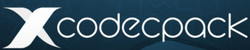
Хорошая альтернатива пакетам кодеков K-Lite Codec Pack и Media Player Codec Pack. Несмотря на название (прим.: присутствует XP ) - пакет кодеков поддерживает все самые новые ОС Windows: XP, 7, 8, 10 (32/64 bits).
В наборе неплохо реализован установщик: вам предложат выбрать видео-фильтры для установки (DVD, msdVR, LAV Filters, Real, xy-VSFilter, xySubFilter); попросят указать аудио-кодеки: AC3 Filter, LAV Audio, FLAC, Monkey Audio, MusePack, OptimFROG, TTA. В принципе, если не знаете, что выбрать - можете оставить все по умолчанию и нажимать кнопку "далее" - программа сконфигурирована таким образом, что в этом случае у вас все будет работать из "коробки".

Примечание! В перечне инструментов, устанавливаемых вместе с пакетом кодеков, есть утилита Codec Detective, которая призвана показать вам все, установленные кодеки в Windows, а так же подсказать, какие из них работают неверно и конфликтуют.
Matroska Pack Full

Добротный универсальный набор кодеков. Особое внимание в нем удалено двум форматам: MKA и MKV (многие современные высококачественные фильмы, на сегодняшний день, распространяются именно в этом формате!).
Так же в Matroska очень хорошо дело обстоит с субтитрами: сможете просмотреть даже "заковыристые" корейские ролики с субтитрами (в том числе, можно подгружать внешние субтитры).
Основные особенности:
- компактность пакета при большом разнообразие видео-фильтров, поддержке большинства популярных видео-файлов;
- поддержка формата MKV в полном объеме (у многих других пакетов - наблюдаются проблемы при работе с данным форматом);
- кроме MKV, поддерживается воспроизведение аудио-файлов при кодировании FLAC (без потерь!);
- в пакете кодеков нет лишних дополнительных приложений (которые так любят добавлять во все другие аналогичные наборы);
- кодеки работают в любом проигрывателе (прим.: который поддерживает DirectShow );
- VSFilter - спец. модуль, позволяющий подгружать любые субтитры;
- поддерживаются все версии Windows: XP, 7, 8, 10 (32/64 bits).
Что еще могу посоветовать:
- Ace Mega Codec Pack - огромный набор кодеков, наверное, самый большой! Есть только одна маленькая деталь - он давно не обновлялся (примерно с 2006г.). Таким образом, на сегодняшний день он не очень актуальный, если только вы не хотите установить его на старый ПК;
- DivX (сайт разработчика: ) - один из самых популярных кодеков. Если хотите получить самую новую версию этого кодека - рекомендую его качать с официального сайта. Кстати, многие, кто занимается кодировкой видео-файлов, рекомендую качать только конкретный нужный кодек и не использовать наборы вовсе;
- Xvid (сайт разработчика: ) - еще один очень популярный кодек, многие фильмы и ролики в интернете закодированы именно им. В некоторых случаях обеспечивает более лучшее сжатие, чем предыдущий (но на мой взгляд - этот кодек затрагивает больше ресурсов ПК на сжатие, и медленнее работает);
- x264 Video Codec (сайт разработчика: ) - альтернативный кодек формату Mpeg4 и Divx, позволяет сжимать и кодировать видео в формат H.264/AVC. Отличается высоким качеством сжатия, вкупе с хорошей картинкой. В общем, достойный конкурент предыдущим кодекам.
На этом сегодня у меня все.
Если у вас не воспроизводится аудио- или видеофайл, скорее всего, проблема в отсутствии подходящих кодеков. Более подробно о кодеках и о том, как правильно их выбирать, вы можете узнать из нашей статьи . Перейдем от теории к практике и расскажем вам, как установить кодеки, обновить или удалить их.
Поставить кодеки для проигрывания звука и видео можно как отдельно для каждого формата, так и пакетом, что наиболее удобно.
Один из самых популярных и полных пакетов аудио- и видеокодеков – K-Lite Codec Pack – подходит для операционных систем Windows XP, 7, 8 и 10. Его можно скачать бесплатно практически с любого софт-портала – сайта для скачивания программ. Чтобы загрузить самую последнюю версию пакета со всеми обновлениями, лучше зайти на официальный сайт производителя. К тому же, вы обезопасите себя от возможных вирусов.
Рассмотрим поэтапно, как установить кодеки
Как обновить, переустановить или удалить кодеки

Вы установили кодеки и теперь можете воспроизводить на своем компьютере файлы в любых медиаформатах. Но что делать с просмотром видео на мобильных устройствах? Можно найти плеер, который поддерживает нужные кодеки, но есть и более простой способ – сконвертировать файл с помощью









